Mise à jour du logiciel
Si le fabricant propose un logiciel mis à jour pour l'onduleur, celui-ci peut être chargé dans l'onduleur. Le logiciel est alors mis à jour. Si une mise à jour est disponible, vous pouvez la trouver sur le site Internet du fabricant dans l'espace de téléchargement ou lancer la mise à jour directement via l'appli KOSTAL PIKO CI.
Procédure
Utilisez un smartphone ou une tablette avec l'application KOSTAL PIKO CI installée. Procédez comme suit :
- Lancez l'application KOSTAL PIKO CI sur votre smartphone/ tablette que vous utilisez pour la mise en service.
- Téléchargez les fichiers de mise à jour depuis le serveur via le bouton TÉLÉCHARGER LES FICHIERS DE MISE À JOUR.
- Connectez-vous au WLAN de l'onduleur.
- Notez le type et le numéro de série de l'onduleur sur lequel la mise à jour doit être installée. Vous trouverez ces informations sur la plaque signalétique.
- Activez la fonction Wi-Fi/WLAN sur votre smartphone/tablette en appelant les paramètres Wi-Fi/WLAN.
- Sur votre tablette ou votre smartphone, trouvez et sélectionnez le réseau WLAN de votre onduleur.
Le SSID de l'onduleur est composé du type et du numéro de série de l'onduleur.
Exemple : PIKO_CI_50_12345678 - Entrez le mot de passe de l'onduleur et confirmez votre saisie.
INFO
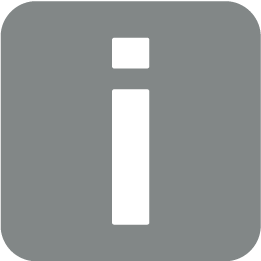
Le mot de passe par défaut est : 12345678. Cela devrait être modifié après la première mise en service.
Si vous avez oublié le mot de passe WLAN, vous pouvez le réinitialiser à la valeur par défaut en utilisant le bouton de réinitialisation sous le couvercle de COM2.
- Répondez oui lorsqu'on vous demande si vous souhaitez rester connecté au réseau en permanence.
INFO
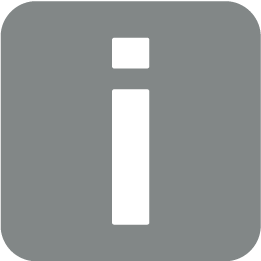
La question n'apparaît pas toujours et dépend du système d'exploitation du smartphone/de la tablette.
- Revenez à l'application KOSTAL PIKO CI et établissez la connexion entre le smartphone/la tablette et l'onduleur en appuyant sur START et en sélectionnant l'onduleur.
- L'utilisateur doit être modifié pour que vous puissiez installer la mise à jour. Sélectionnez l'option de menu Réglages > Gestion des utilisateurs > Changer d'utilisateur.
- Saisissez le mot de passe de l'installateur et sélectionnez Se connecter en tant qu'installateur. Si aucun nouveau mot de passe n'a encore été attribué, le mot de passe par défaut pour l'installateur est superadmin.
INFO
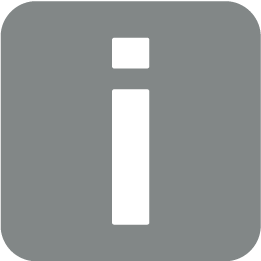
Le mot de passe par défaut pour l'installateur est superadmin.
Cet utilisateur permet d'effectuer un grand nombre de réglages vis-à-vis de l'exploitant de l'installation, comme les réglages du réseau, les limitations de puissance ou les caractéristiques du réseau.
Ce mot de passe doit être modifié après la première mise en service.
- Sélectionnez l'option de menu Réglages > Réglages de base > Exécuter la mise à jour du micrologiciel CSB.
- L'onduleur trouve automatiquement le fichier de mise à jour (G711-xxxxxxx.bin) et lance l'installation.
- Après l'installation, attendez environ 2 minutes avant d'installer la mise à jour de la carte de contrôle.
- Sélectionnez l'option de menu Réglages > Réglages de base > Exécuter la mise à jour du micrologiciel CB.
- L'onduleur trouve automatiquement le fichier de mise à jour (m_G9511-xxxxxxx.bin) et lance l'installation.
- Dans l'application, vérifiez la version du logiciel sous Réglages > Réglages de base.
Version du micrologiciel :
Indique la version du micrologiciel de sécurité, par exemple 3001 pour le PIKO CI 30 ou 600101 pour le PIKO CI 50/60.
Code interne :
Indique la version du micrologiciel de la carte de contrôle (CB), par exemple 010808 = V1.8.8
Version de la carte de communication :
Indique la version du micrologiciel de la carte de communication (CSB), par exemple 010806 = V1.8.6
- La mise à jour a été effectuée.